Kurs-Menü und Einstellungen
Auf der Kurs-Startseite gibt es ein Dropdown-Menü "Kurs verwalten“ Dieser Button ist auf allen Kursseiten sichtbar, sofern der/die Benutzer*in die entsprechende Rolle und Berechtigung hat.
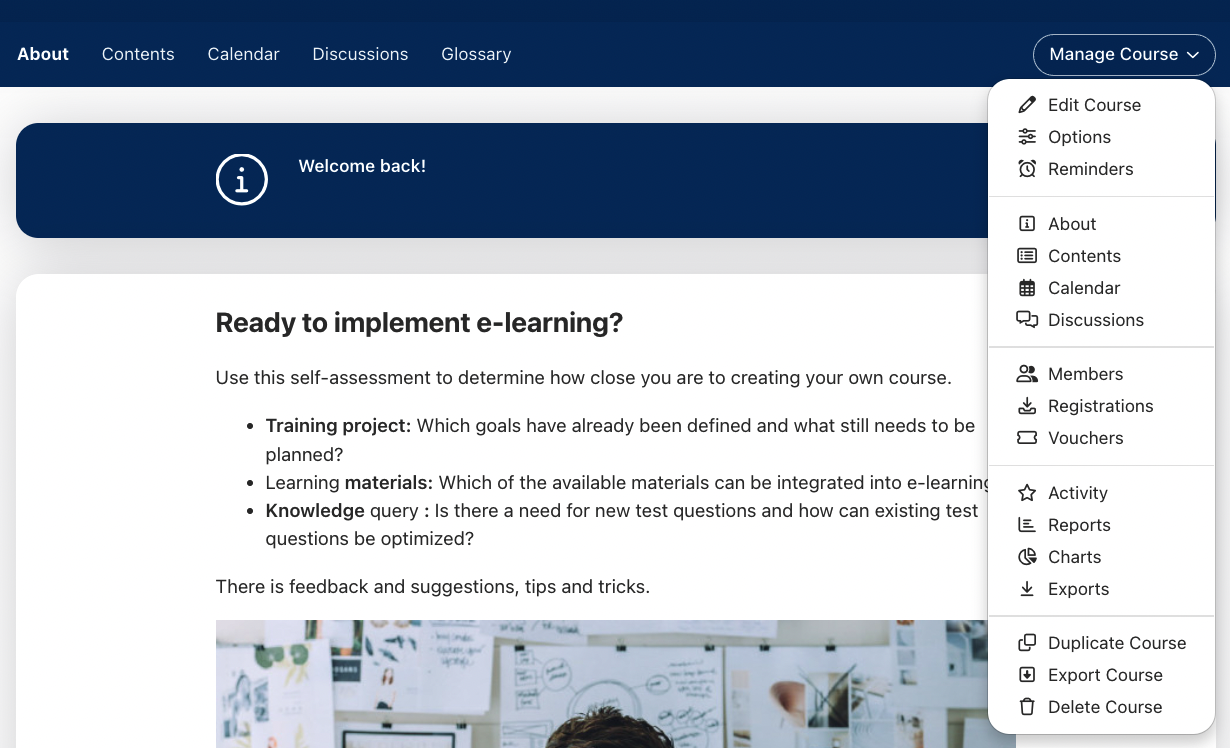
Kurs-Navigation
Beim Navigieren durch die Kursinhalte wird den Teilnehmenden ihr Fortschritt als z. B. Schritt 3 von 25 angezeigt.
Wie Sie Ihre Kurs-Startseite anpassen
Unter Kurs verwalten > Kurs bearbeiten können Sie weitere Details zum Layout Ihrer Kurs-Startseite einstellen. Wählen Sie hier ein Bild und ein Banner aus, das nicht nur auf dem Kurs-Widget in der Akademiebibliothek, sondern auch auf Ihrer Kurs-Homepage angezeigt wird. Sie können entweder eigene Bilder hochladen oder die integrierte Suche nach Stock-Bildern nutzen. Die Beschreibung, die Sie hier im Textfeld eingeben und die u.a. mit zusätzlichen Bildern angereichert werden kann, wird später auf der Info-Seite Ihres Kurses angezeigt.
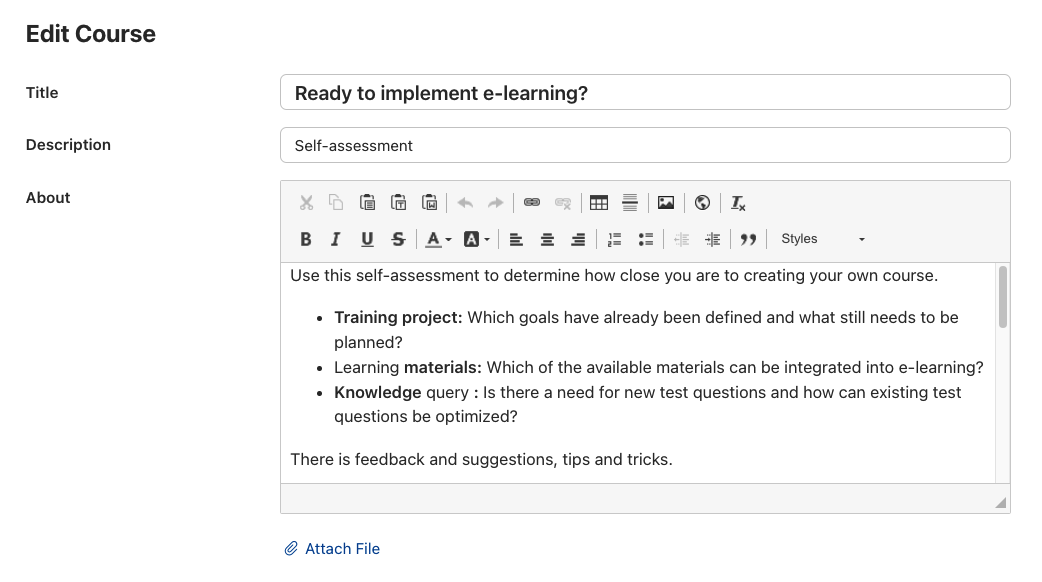
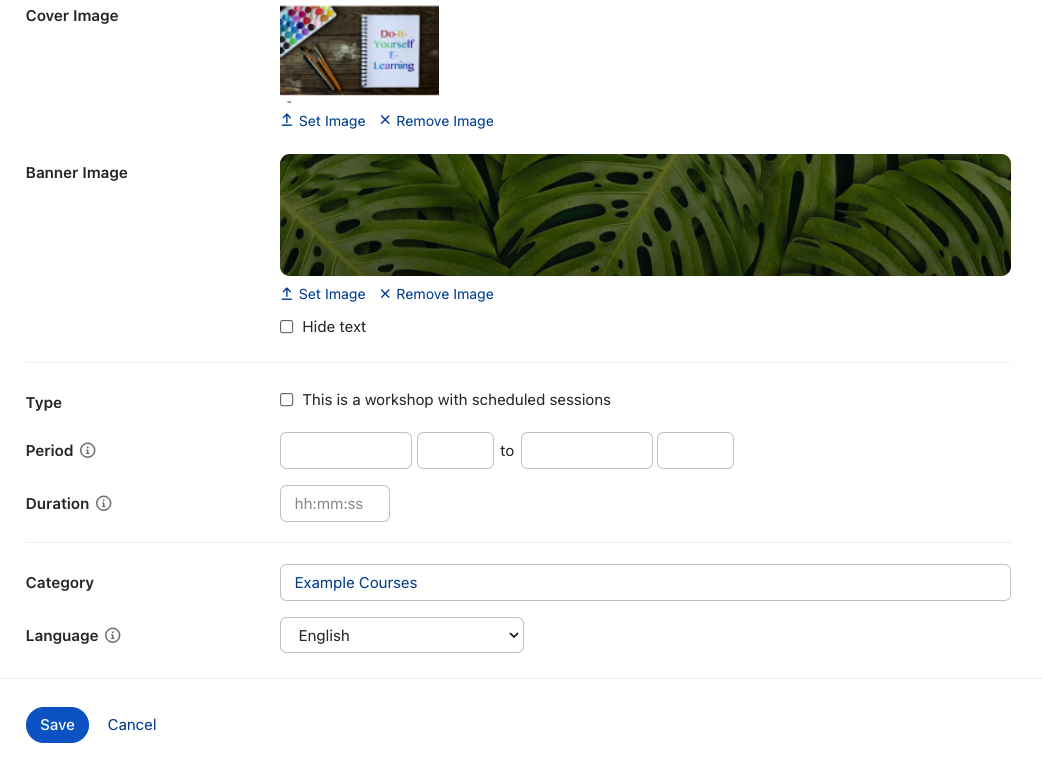
Die Anzeige der Menüpunkte im Kurs, wie z. B. "Inhalt", "Info" usw. können von Ihnen bestimmt werden. Die gewünschten Menüpunkte können Sie unter Kurs verwalten > Optionen > Menü auswählen.
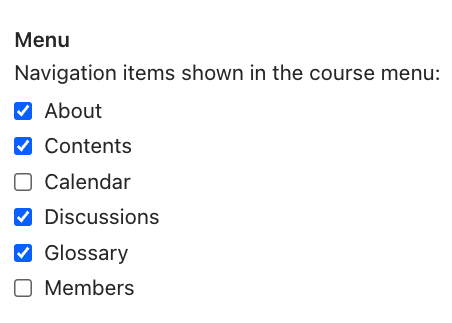 Tipp: Ob die Schaltfläche zum Einschreiben in den Kurs angezeigt wird oder nicht, hängt von der Einstellung ab, die Sie für die Kursanmeldung in den Kurs-Optionen unter "Selbsteinschreibung" wählen.
Tipp: Ob die Schaltfläche zum Einschreiben in den Kurs angezeigt wird oder nicht, hängt von der Einstellung ab, die Sie für die Kursanmeldung in den Kurs-Optionen unter "Selbsteinschreibung" wählen.